标签:
首先到官网下载openfire+spark
下载地址:http://www.igniterealtime.org/downloads/index.jsp
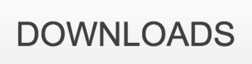

选择MAC版下载dmg文件。
双击运行dmg文件,安装完成后,到finder->系统偏好设置->openfire->开启,
默认是开启的,然后点击进入管理页面,首先进入需要配置:
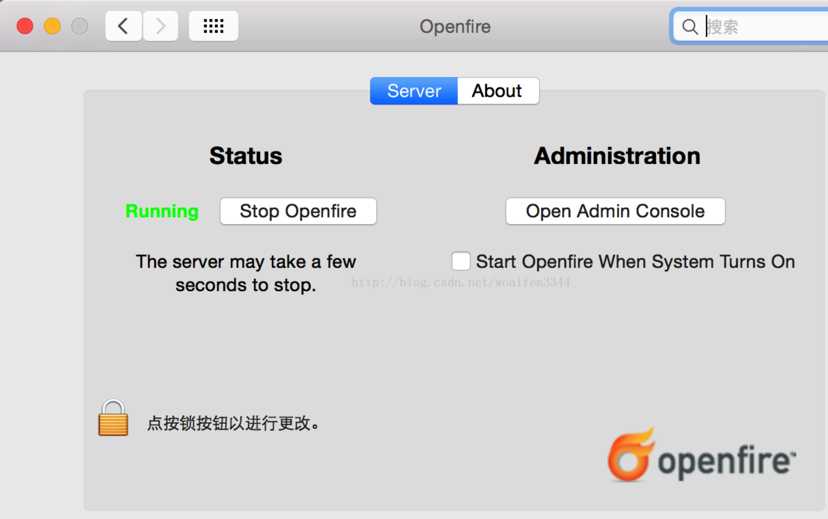
配置服务器:
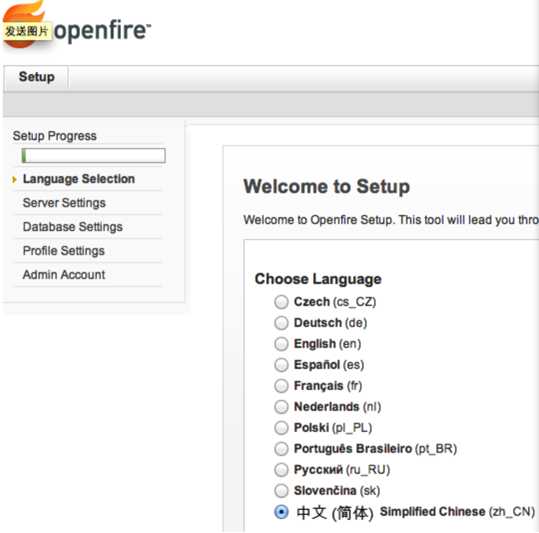
选择中文
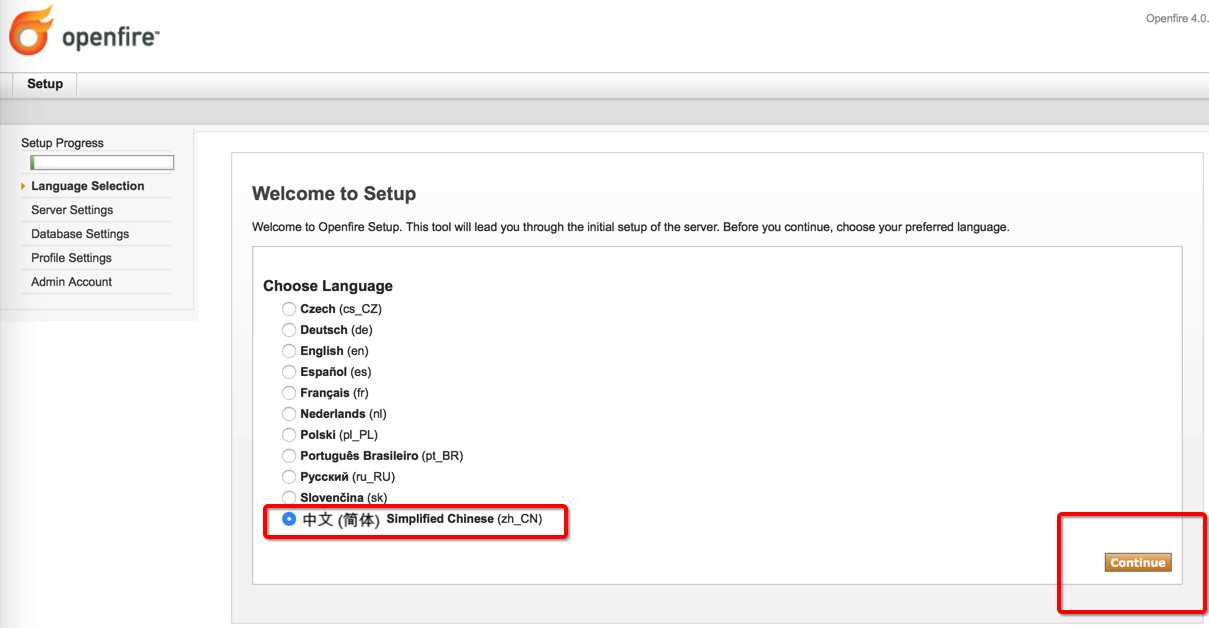
配置域的时候,使用本机127.0.0.1,如果使用localhost,我这里出现用spark时,无法创建服务器,但是ping localhost与127.0.0.1是一样的,
所以这才还是使用127.0.0.1吧
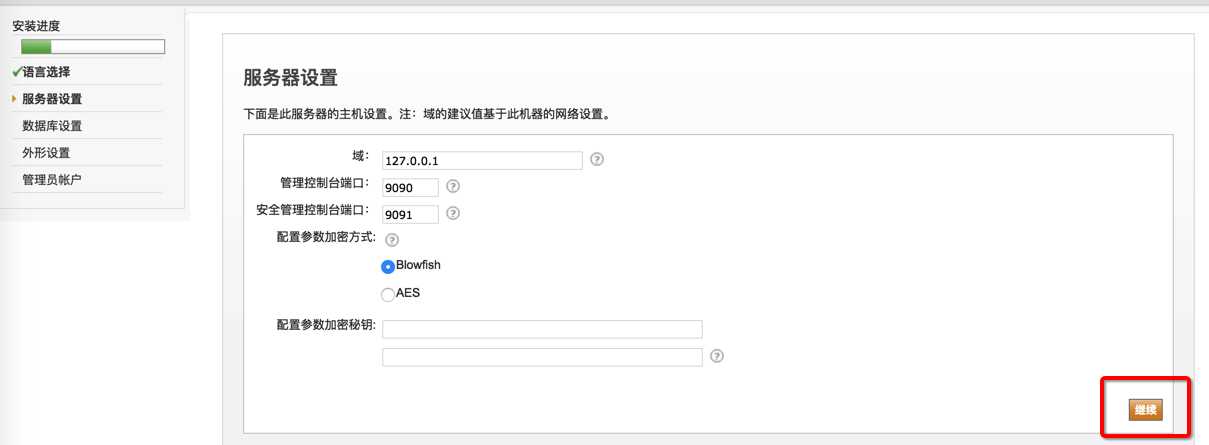
这里不使用标准数据库,使用自带的就可以了
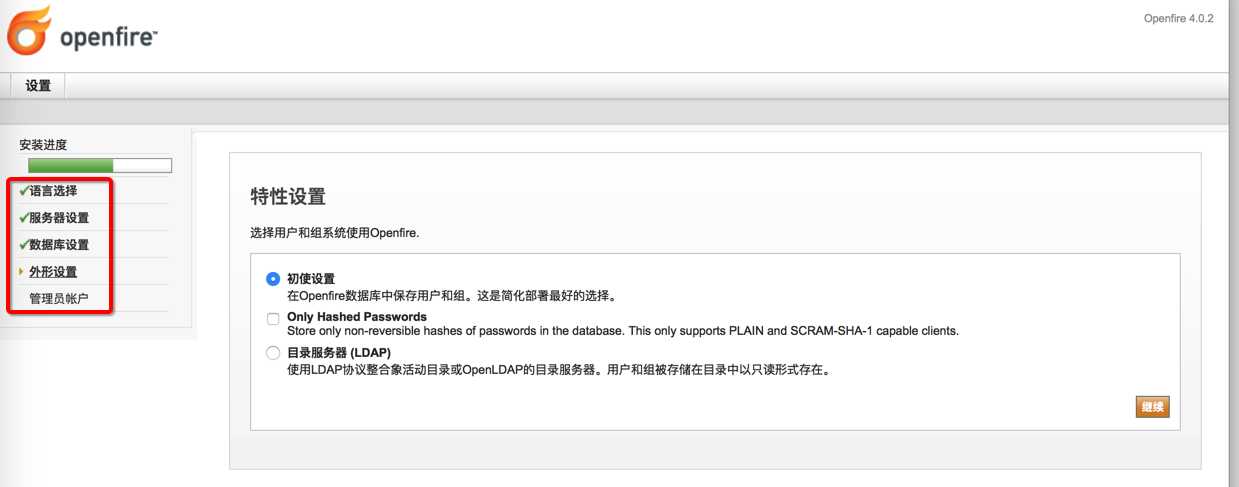
然后下一步,输入邮件,邮件就由你输入了,
然后是密码和新密码,也就是进入管理员界面的密码,
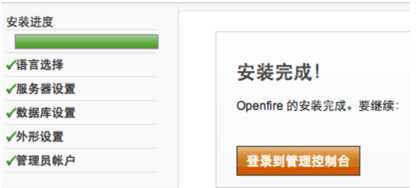
出现这个界面,就是成功了。
点击登录到管理控制台,输入admin账号和刚才设置的密码。
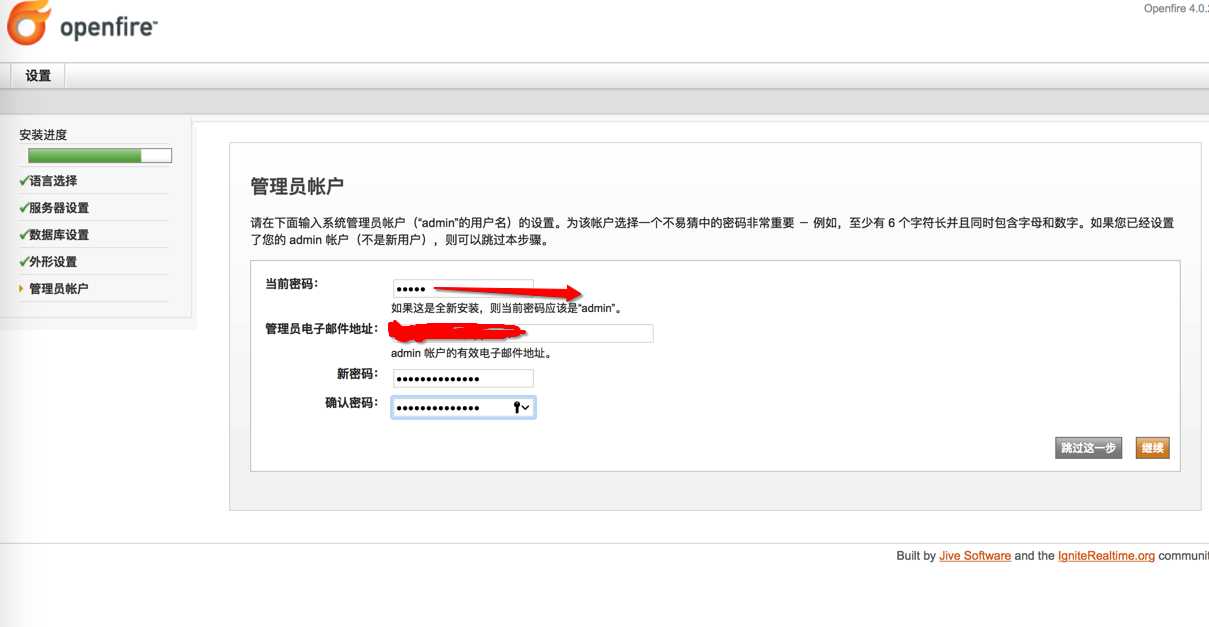
如果使用admin和刚才输入的密码无法登录
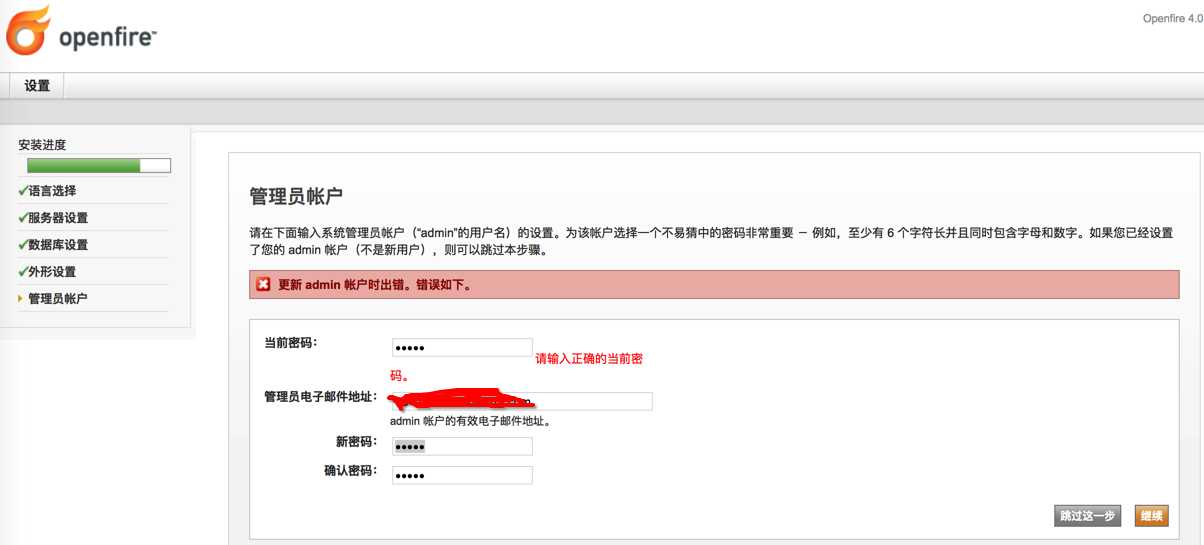
很有可能是没有权限访问,那么
从finder前往:/usr/local,找到openfire文件夹,如果出现红色-号,表示没有权限访问,
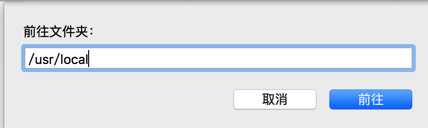
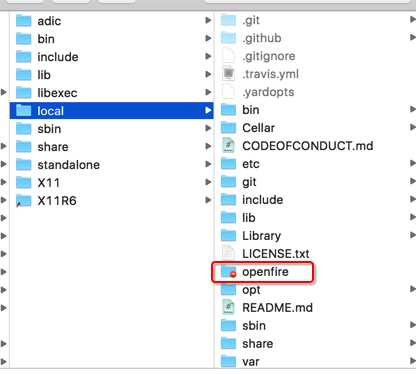
在显示简介,修改权限,就可以了
如果要修改服务器,
在登录到管理控制台后,主页左下角有个编辑属性,就可以修改服务器,修改后需要重启openfire
然后是安装spark,
双击一路安装就可以了,然后就要注册一个账号了:

点击账号,去注册一个号,服务器输入127.0.0.1,
创建成功后,就可以登录了,然后到openfire后台用户组一看,就多了一个账号。
好了,教程也就完成了,之所以要写下这篇教程,就是因为这也折腾不少我的时间,
安装简单,但是登录总是不能成功,百度N久都没有找到办法,最后自己才查出原因。
iOS XMPP 探索研究:Openfire+spark环境搭建
标签:
原文地址:http://www.cnblogs.com/jordanYang/p/5634922.html